How to Install Docker Engine on Ubuntu 22.04 ( Myanmar Version )
 Nyein Chan Ko
Nyein Chan Ko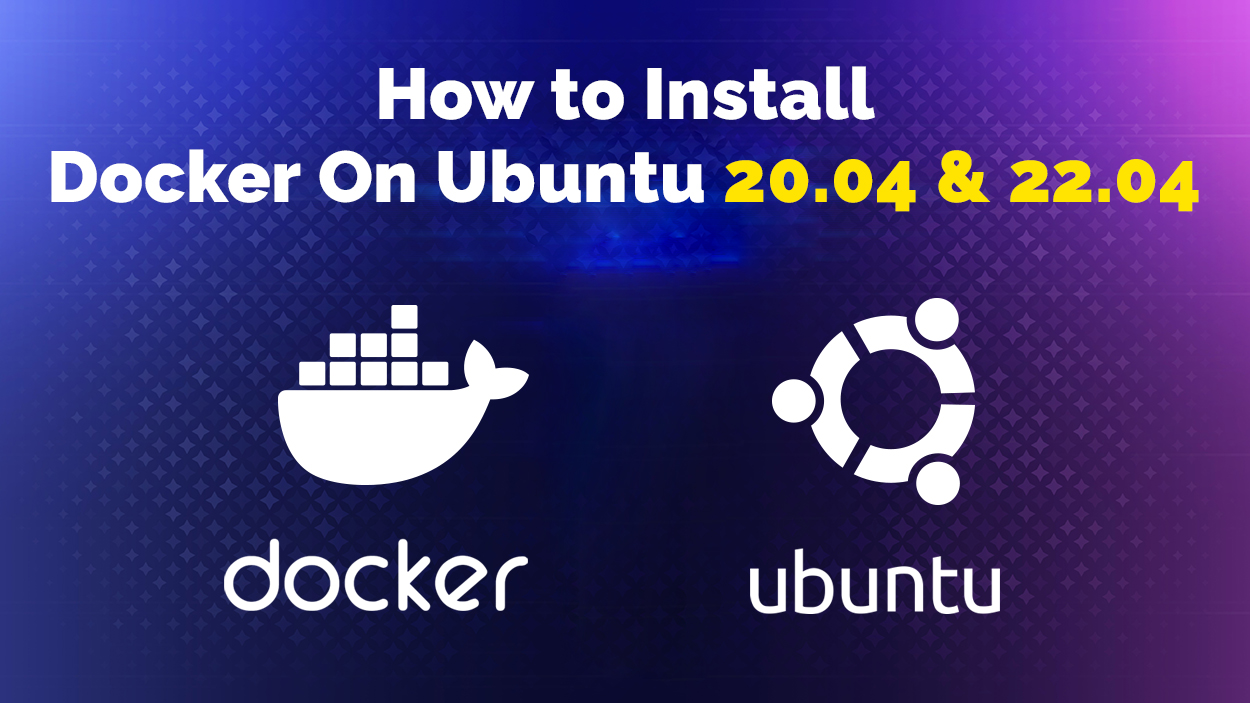
Hello.. အားလုံးပဲ Docker ကို Ubuntu 22.04 ပေါ်မှာ install ဘယ်လိုလုပ်လဲဆိုတာကို ရှင်းပြပေးမှာ ဖြစ်ပါတယ်ဗျ.
What is Docker ?
Docker ဆိုတာ software container platform တစ်ခုပဲ ဖြစ်ပါတယ်။ Docker ဟာဆိုရင် application တွေ run ဖို့၊ develop ဖို့၊ ship ဖို့ လုပ်ထားတဲ့ open source platform တစ်ခုဖြစ်ပါတယ်။Docker က သင့်ရဲ့ application တစ်ခုစီတိုင်း အတွက် သီးသန့် တည်ရှိတဲ့ environment တစ်ခုကို ဖန်တီးပေးမှာဖြစ်ပါတယ်။
Docker Installation On Ubuntu
ပထမဆုံး လက်ရှိ package များကို update ပြုလုပ်ပါမယ်။
$ sudo apt-get update
ထို့နောက် လိုအပ်တဲ့ package များကို သွင်းပါမယ်။
$ sudo apt-get install apt-transport-https ca-certificates curl gnupg-agent software-properties-common
ထို့နောက် Docker repository ကို add လုပ်ပါမယ်။
$ curl -fsSL https://download.docker.com/linux/ubuntu/gpg | sudo apt-key add -
$ sudo add-apt-repository "deb [arch=amd64] https://download.docker.com/linux/ubuntu $(lsb_release -cs) stable"
နောက်ဆုံးအဆင့်အနေနဲ့ update ပြုလုပ်ပြီး docker ကို သွင်းနိုင်ပါပြီ။
$ sudo apt-get update
$ sudo apt-get install docker-ce docker-ce-cli containerd.io
Docker service run နေကြောင်းကို သိရှိနိုင်ရန် ယခုကဲ့သို့ ရိုက်ထည့်ပါ။
$ sudo systemctl status docker
Active: active ဖြစ်နေပါက docker service run နေကြောင်း သိရှိနိုင်ပါတယ်။
docker ကို ထည့်သွင်းလိုက်ချိန်မှာ root user အနေနဲ့သာ docker နဲ့ သက်ဆိုင်တဲ့ command တွေကို ရိုက်သွင်းနိုင်မှာဖြစ်ပါတယ်။ မိမိက docker နဲ့ command တခုခုကို run မယ်ဆိုရင် sudo command နဲ့သာ အသုံးပြုနိုင်မှာ ဖြစ်ပါတယ်။ ဥပမာ..
$ sudo docker image ls
အမြဲ sudo ခံပြီး မရိုက်ချင်ဘူးဆိုရင်တော့ terminal ဖွင့်ပြီး အောက်မှာပေးထားတဲ့ command တွေရိုက်ထည့်လိုက်ပါ.
sudo groupadd docker
sudo usermod -aG docker $USER
newgrp docker
ထို့နောက် docker service ကို restart ချပါ။
$ sudo systemctl restart docker
Docker service active ဖြစ်လာပါက docker ကို စတင် အသုံးပြုနိုင်မှာဖြစ်ပါတယ်။
Subscribe to my newsletter
Read articles from Nyein Chan Ko directly inside your inbox. Subscribe to the newsletter, and don't miss out.
Written by

Nyein Chan Ko
Nyein Chan Ko
Live in IT industry...